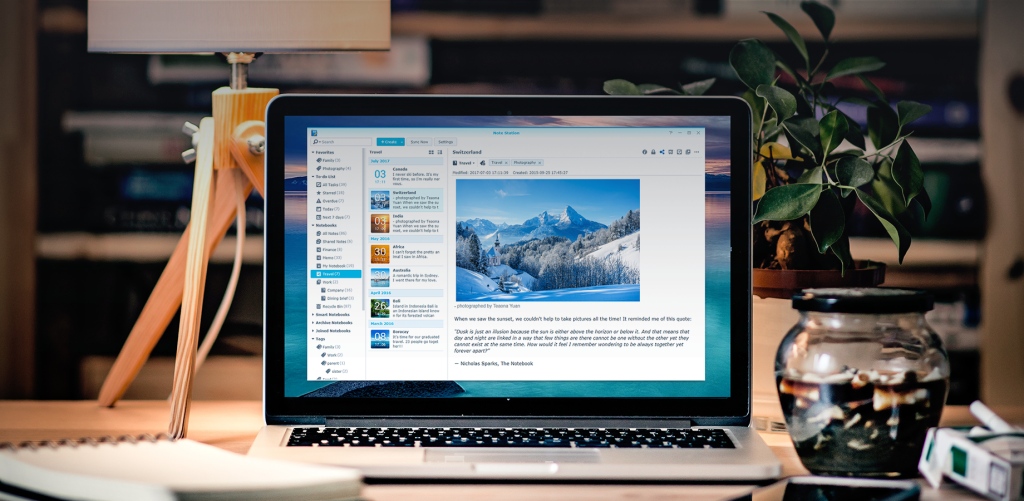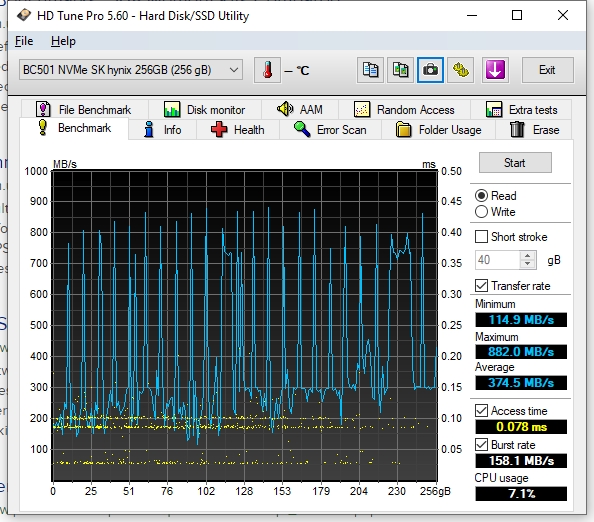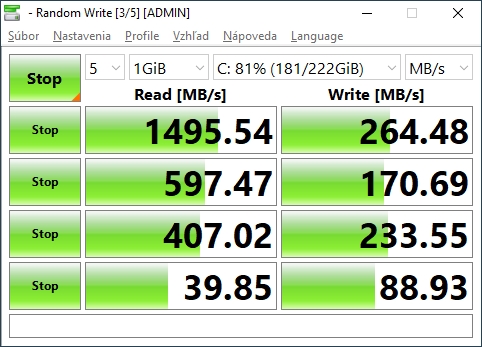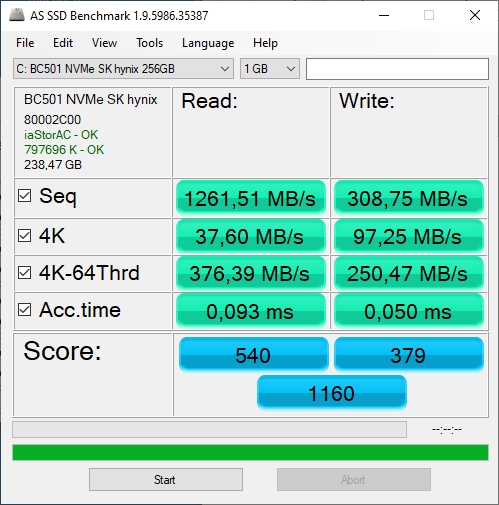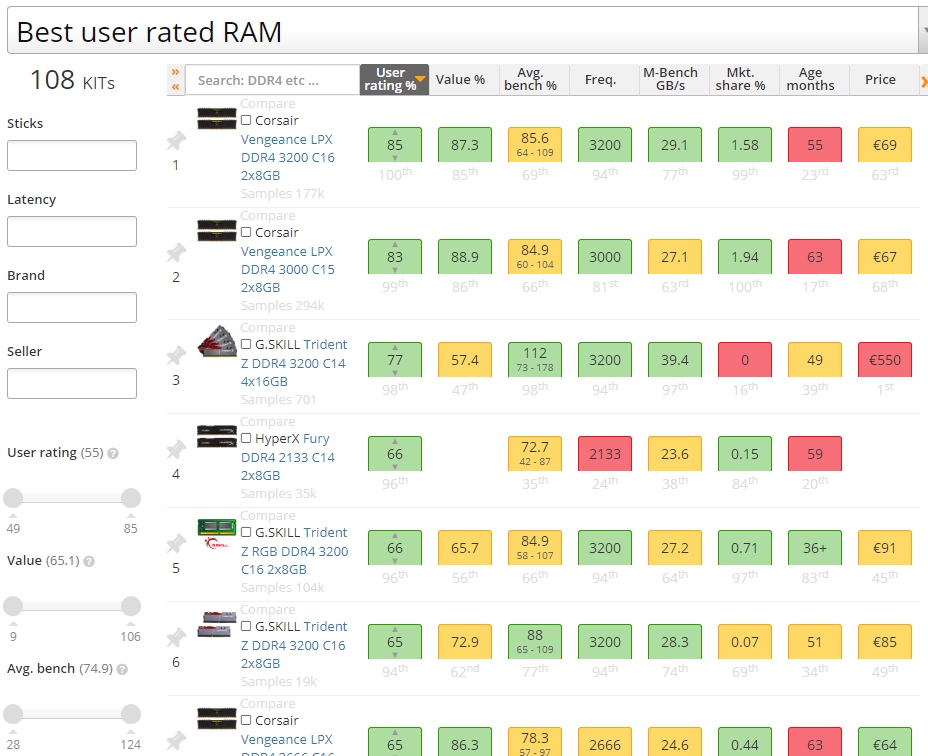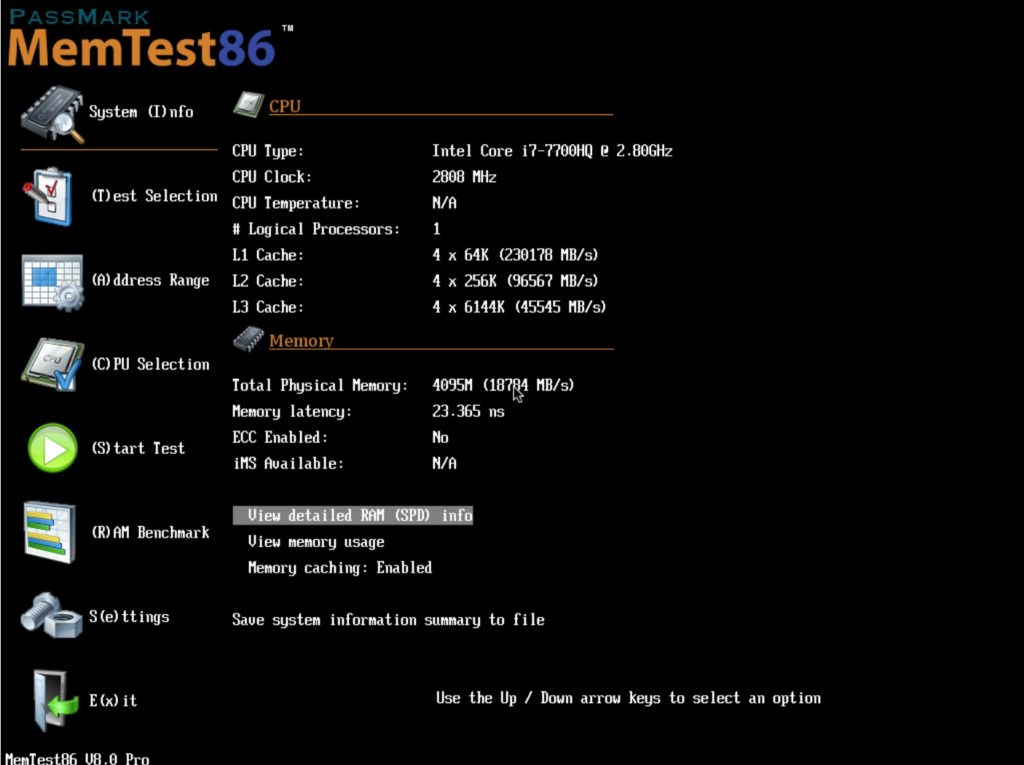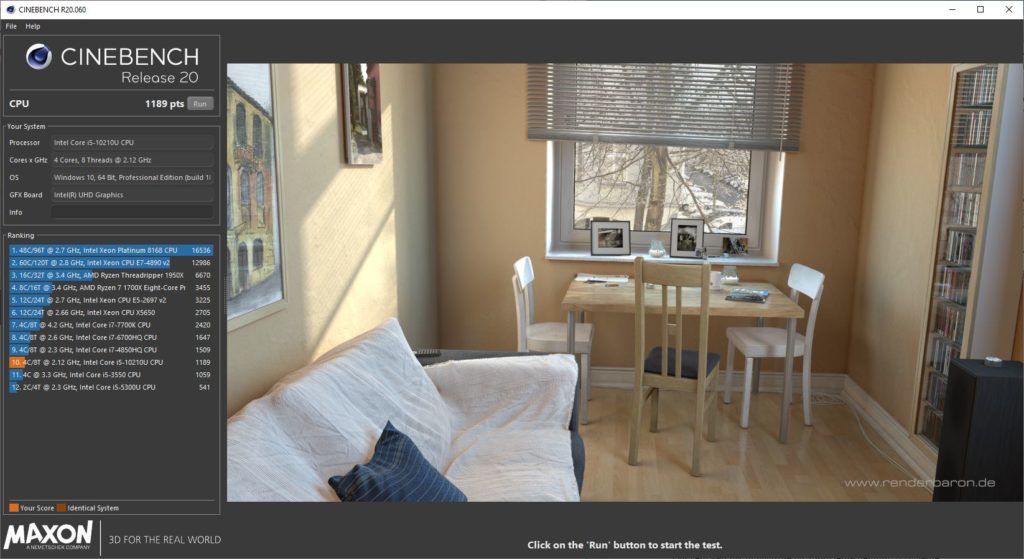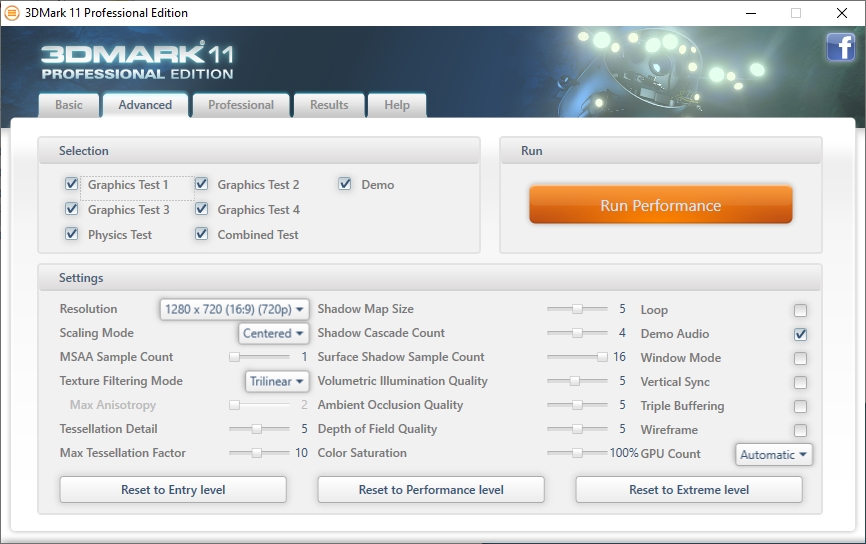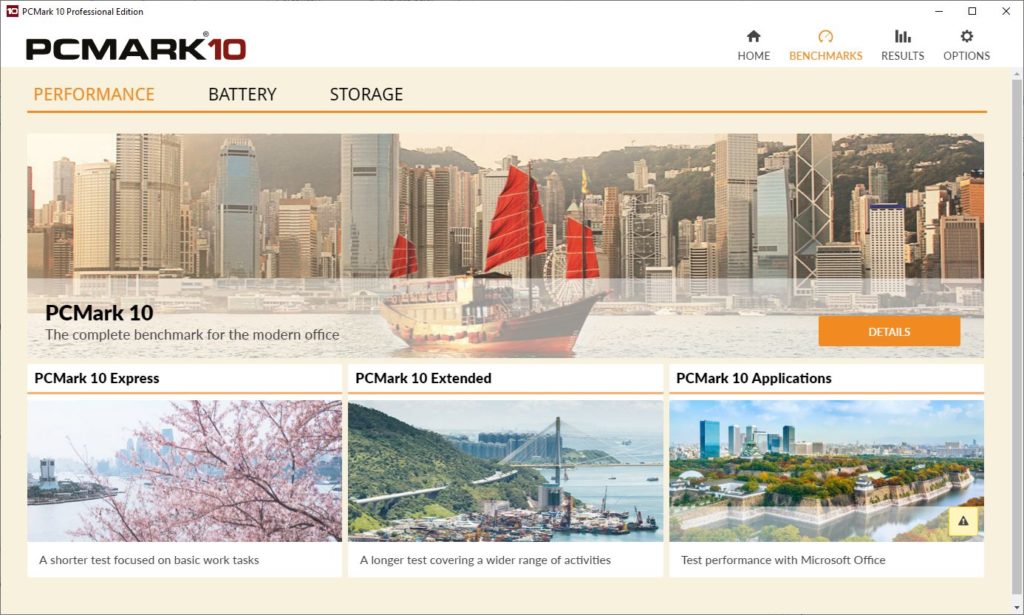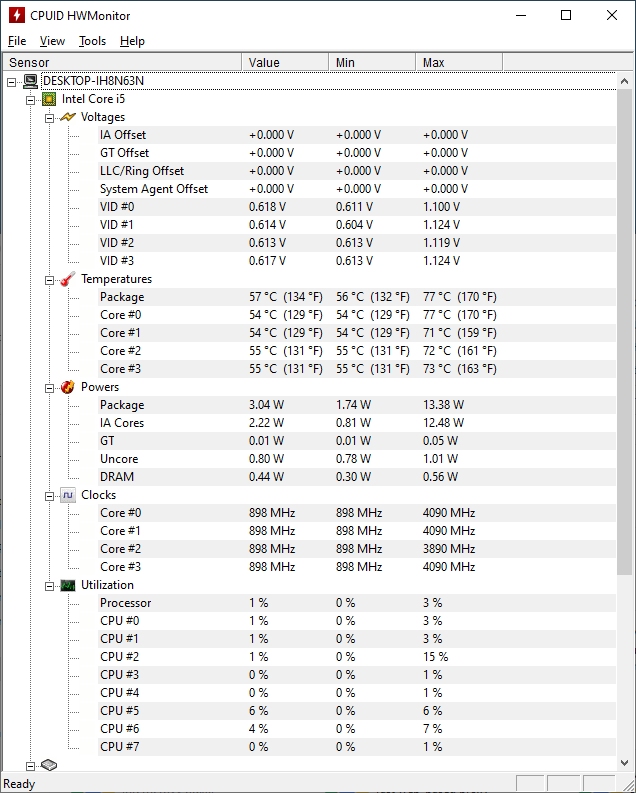Ako sa vyznať v testoch, ktoré použiť a čo všetko vám o počítači povedia, to sa dozviete v tomto článku. Na tento účel existujú programy, ktoré môžeme považovať za štandardizované. Lepšie povedané, dajú vám nejaký číselný výsledok, ktorý sa dá dlhodobejšie použiť. Týmto hodnotením môžete porovnávať medzi inými používateľmi ale získate tiež jasné zhodnotenie vašej zostavy.
Keby stačil pohľad na konfiguráciu, bola by situácia jednoduchšia. Avšak množstvo procesorov a grafických kariet vám situáciu pri porovnaní výkonu nezľahčuje. Môžete mať výkonný procesor, ktorý bude excelovať pri výpočtoch. Ak ale budete mať pomalý mechanický disk alebo nízku kapacitu RAM, bude jeho kancelársky výkon podstatne slabší. Porovnávať sa dajú celé zostavy alebo jednotlivé komponenty.
Môžete merať výkon zostavy ako celku alebo čiastkovo pre jednotlivé komponenty. Najlepšie je použiť štandardizovaný test/benchmark a zároveň si výsledok potvrdiť aj pri reálnom používaní počítača alebo daného komponentu.
Pevný disk
To platí napríklad pre pevný disk. Necháte ho zmerať benchmarkovým nástrojom, aby ste videli reálne prenosové rýchlosti, prípadne prístupovú dobu. Testy obsahujú rôznu metodiku, spravidla ale ide o kontinuálny zápis dát v čase. To je dôležité nielen na zistenie stability prenosu dát pri čítaní a zápise, ale aj na meranie prenosových výkyvov. Platí to nielen pri otáčkových diskoch, ale aj SSD modeloch. Jedným z takých nástrojov je HD Tune. Tento nástroj vám ukáže minimálnu, maximálnu aj priemernú prenosovú rýchlosť a takisto aj prístupovú dobu.
Pri otáčkových diskoch budete vidieť, aké rýchle sú prenosy v závislosti od preneseného dátového objemu. Platne sa postupne plnia, a tak čím bude disk plnší, tým viac sa spomalí jeho prenos. To všetko tu bude vidno. Táto charakteristika sa pri SSD diskoch neprejavuje, tu však zase zmeriate skokové pády rýchlosti. Ak je takýchto skokov veľa, ovplyvní to priemernú rýchlosť prenosu dát. A tak aj super rýchly disk, ktorý nemá spoľahlivý radič, vám vo výsledku spomalí systém.
Ďalší nástroj je CrystalDiskMark, ktorý zmeria rýchlosť zápisu a čítania v definovanom objeme dát. Tu si môžete jednotlivé testy spúšťať samostatne alebo všetky naraz. Uvidíte akou rýchlosťou sa vykoná prenos pri rôznych veľkostiach súborov. Pekná ukážka toho, na akú minimálnu rýchlosť sa dostanete, ak neprenášate iba gigabajtové súbory. Najlepšie vám ale ukáže reálnu rýchlosť disku pri kancelárskej práci alebo napríklad manipulácii so stovkami fotografií. Na SSD disky môžete použiť aj špecializovaný AS SSD Benchmark, ktorý sa možnosťami podobá na CrystalDiskMark. Ten umožňuje napríklad testovať rýchlosť disku pri zápise malých 4 kB blokov alebo dokonca ich zápis pri 64-prenosových vláknach.
RAM a procesor
Rýchlosť operačnej pamäte môžete otestovať nástrojom UserBenchmark. Zameriava sa však na viac komponentov a mohli by sme ho zaradiť do kategórie komplexných. Svoje výsledky zobrazí vo forme webovej stránky. Tam vidíte výsledky iných používateľov a môžete tak porovnať vaše skóre s nimi. Rýchlosť operačnej pamäte býva zohľadnená v ucelených testoch ako má napríklad PCMark alebo PassMark, prípadne SiSoftware Sandra. Na otestovanie spoľahlivosti pamäte máte možnosť využiť nástroj PassMark MemTest.
Ide o bootovaciu utilitu. Na stránke s týmto programom si stiahnete komprimovaný archív, ktorý obsahuje všetko potrebné. Stačí len flashdisk alebo CD a vytvoríte si médium, ktoré po reštarte nabootuje do rozhrania tohto testu. Hodí sa na odhaľovanie chýb v RAM alebo ako preventívna kontrola pri náhodných reštartoch PC alebo iných komplikáciách.
Cinebench R20 testuje viacjadrové procesory pri renderingu scény. Je navrhnutý tak, aby ho vyťažil na maximum a nepoužíva grafickú kartu. Scéna, ktorá sa vykresľuje nie je renderovaná grafickými jadrami, ale výlučne multivláknovým spracovaním scény. Test trvá niekoľko minút a po jeho skončení sa zobrazí celkové skóre ako aj pozícia s inými procesormi. Procesory, ktoré tento test podporuje, sú 64-bitové Intel a AMD s inštrukciami SSE3.
Grafická karta
Otestovanie grafickej karty býva veľmi obľúbené. Na jeho základe potom vidíte hrubý výkon v hrách a viete posúdiť výkon grafickej karty ako samostatného prvku. Na celkový výkon má ale dopad aj procesor, a tak aj on svojou trochou prispeje k celkovému výkonu. Faktom ale zostáva, že grafika spraví najviac. Na výber je niekoľko testov. Niektoré hry ponúkajú vlastné benchmarky, a tak si môžete zmerať výkon priamo v rozhraní hry. Na test grafickej karty je najlepší komplexný test 3DMark alebo napríklad testy Benchmark Unigine. Tu nájdete tri graficky zamerané testy. Štandardný Heaven na zmeranie výkonu pri Unreal engine a ďalšie ako Valley s ohromnou rozlohou divokej prírody a tiež najnovší Superposition vhodný na testy VR.
„Benchmarky vám poskytnú štandardizovaný nástroj na meranie výkonu.“
Komplexné testy
Jeden z najlepších spôsobov, ako otestovať výkon zostavy, je použiť komplexný test. Teda test, ktorý nebude zameraný len na jeden z komponentov, ale na celok. Napriek tomu, že existuje veľa ucelených testov, v niektorých prípadoch sú špecializované na jednu oblasť. Napríklad taký 3DMark 11 je ideálny na získanie prehľadu o grafickom výkone vášho počítača. Hoci je zameraný iba na grafickú kartu, je obsiahly a zaradili sme ho medzi komplexné testy.
V rámci hlavného benchmarku dostanete viac čiastkových výsledkov. Sledovať tak môžete výkon v oblasti grafiky, ako aj spracovanie fyziky. Test sa dá stiahnuť zadarmo a využiť v režime Basic Edition. Nemusíte zaň platiť aj keď existuje platený variant s možnosťou detailného nastavenia toho, čo sa má v teste aplikovať. Na výber sú všetky finesy, ktoré poriadne vyťažia výpočtovú silu jadier ako voľba teselačného faktora, nastavení hĺbky poľa a efekt rozostrenia vzdialeného pozadia ako aj odlesky od objektov. To všetko s nastavením rozlíšenia, inak by ste mali na výber iba základný režim s rozlíšením 1280 × 720 px. Nemohli by ste si tak preveriť schopnosti karty napríklad na Full HD rozlíšení.
PCMark 10 je najviac ucelený test, ktorý môže váš počítač absolvovať. My podľa neho testujeme notebooky, ktoré máme na redakčné testy a recenzie. Zobrazuje totiž celkový pohľad na výkon v niekoľkých kategóriách. Tento nástroj vám ukáže skóre v rámci kancelárskeho výkonu. Na výber sú špecializované testy na testovanie pevného disku, výdrže batérie alebo iných činností s počítačom. Spúšťať sa dajú testy zamerané na kancelárske programy alebo napríklad kreatívnu činnosť. Výkon ale aj výdrž batérie notebooku sa budú líšiť.
Informácie o systéme
Niekedy nepotrebujete prepracované benchmarky, postačí vám vedieť, čo máte v počítači. Bez rozoberania zistíte napríklad aký je typ disku, detaily o vašom procesore alebo typ operačnej pamäte. Chystáte sa robiť upgrade počítača alebo notebooku a potrebujete vedieť, aký typ SSD v ňom máte? Tiež aj to, či vôbec máte nejaký voľný slot na pridanie RAM alebo musíte kúpiť nový modul a vymeniť ho za pôvodný? Tieto informácie sa dozviete zo špecializovaných programov. Niekedy sú spojené s benchmarkovými, avšak nebývajú také detailné.
Detaily o vašom procesore a základnej doske vám dá program CPU-Z, ktorý je v tomto smere jednotka. Dopodrobna ide aj program CPUID HWMonitor. Avšak v inom smere. Sleduje napájanie procesora a spotrebu jeho jadier. O samotnom čipe sa veľa nedozviete, na to treba použiť CPU-Z. Informácie o grafickej karte poskytne zase GPU-Z. Prepínať sa môžete medzi integrovanou kartou na čipe s procesorom alebo dedikovanou, ak máte v systéme karty dve.
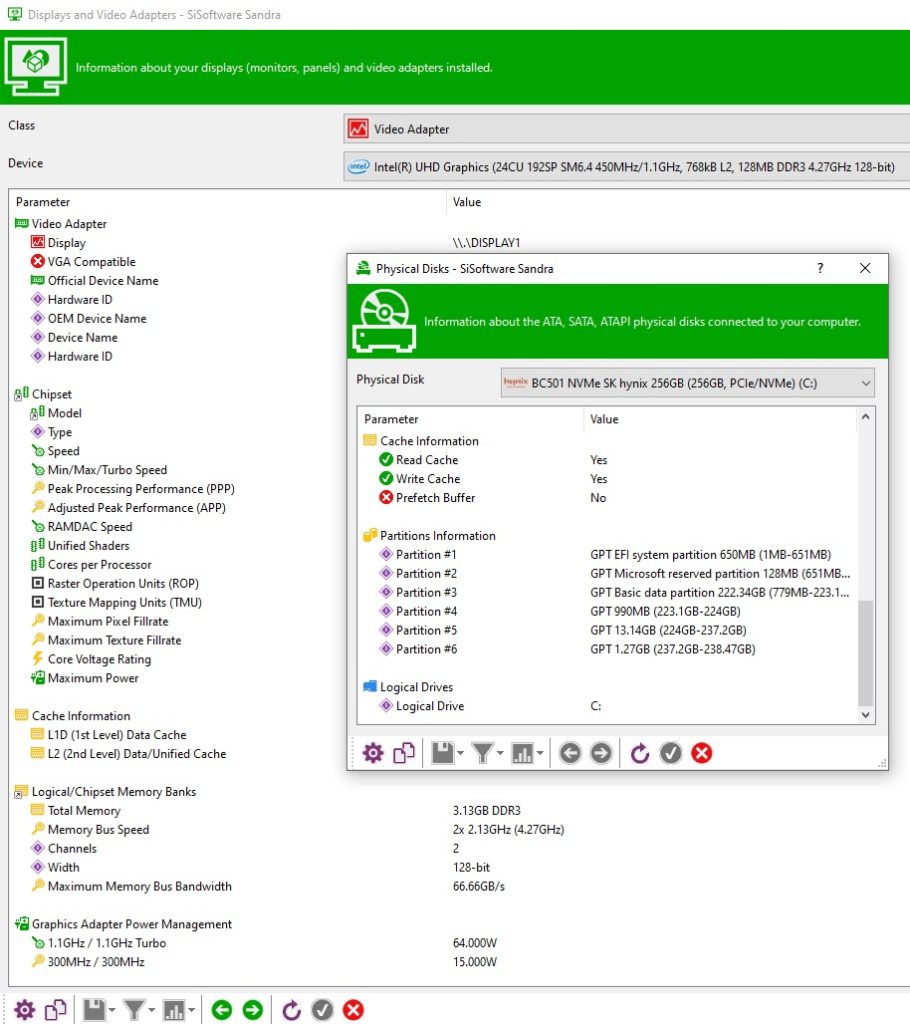
SiSoftware Sandra 20/20 – Super detailný program na benchmarky, ale aj na poskytnutie informácií o hardvéri
V oblasti komplexnosti je tu SiSoftware Sandra 20/20. Je to absolútna špička v kategórii nástrojov na zistenie informácií o hardvéri a systémovom softvéri. Ide do neskutočných detailov. A to nemusíte zobrazovať informácie len o procesore alebo grafických kartách. Toľko údajov, čo sa dozviete o vašej myši, klávesnici alebo iných perifériách, inde nezistíte. Je tu aj benchmarkový systém a možnosti testovania viacerých počítačov v sieti. To už je platená funkcia. Vám bude postačovať verzia Lite, ktorá je zadarmo. Softvér je veľmi dobrý na diagnostiku rôznych chýb alebo potenciálnych problémov jednotlivých komponentov.
Prečo testovať?
Nástroj, ktorý bol vo Windows 7 na získanie rýchleho prehľadu o výkone alebo slabých miestach systému už vo Windows 10 nie je. Teda minimálne nie v podobe, v akej ho poznáme zo starého systému. Dá sa spustiť cez PowerShell. Tento príkazový riadok v systéme máte ale výsledky potom nie sú také uhladené. Toto nebude cesta, ako si bežný používateľ overí výkon systému. Minimálne potrebujete dostať také výsledky, aby sa dali porovnávať s ostatnými.
Práve preto je vhodné použiť nástroje z tohto článku. Na internete potom nájdete rebríček rôznych konfigurácií. Ten poskytujú nielen špecializované weby venujúce sa téme výkonu počítačov a komponentov, ale aj výrobcovia. Mnohí majú vlastné rebríčky z hodnôt svojich nástrojov. Uvidíte, ako ste na tom so svojou zostavou medzi ostatnými na trhu. Tiež budete vedieť porovnať výkon grafických kariet na rôznych hrách a zistiť, či sa vám oplatí kúpiť novú alebo pri kúpe novej uprednostniť drahší či lacnejší model.